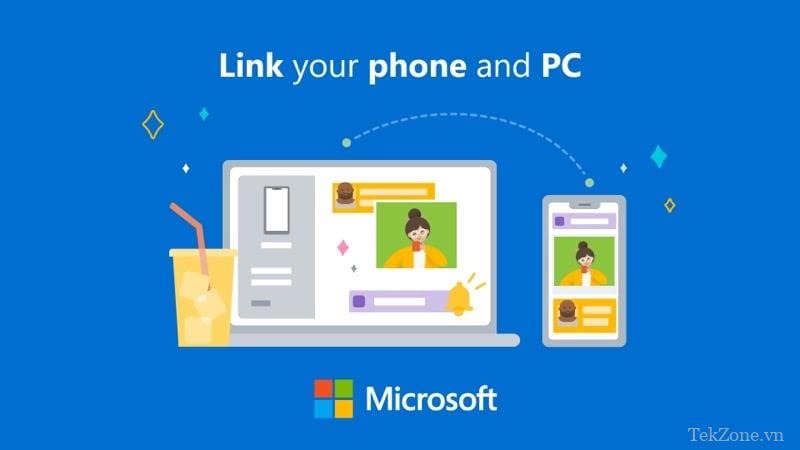
Bạn dành khá nhiều thời gian làm việc của mình tại ngay chiếc bàn làm việc thì tại sao bạn lại không cân nhắc đến việc đồng bộ hóa trên điện thoại Android với PC Windows, như vậy sẽ giúp bạn làm việc một cách hiệu quả hơn.
Ví dụ: việc giữ đồng bộ hóa điện thoại và PC cho phép bạn nhận và quản lý thông báo trên điện thoại, thực hiện hoặc nhận cuộc gọi cũng như gửi hoặc trả lời tin nhắn ngay từ PC mà không cần chạm vào điện thoại. Không chỉ vậy, nó còn giúp việc di chuyển các tập tin giữa điện thoại và máy tính trở nên dễ dàng. Bạn cũng có thể đồng bộ hóa Android với windows theo nhiều cách khác nhau. Bài viết dưới đây, Tekzone sẽ hướng dẫn cho bạn 3 phương pháp tốt nhất mà bạn có thể sử dụng để làm việc liền mạch giữa các thiết bị của mình.
1. Đồng bộ hóa Android với PC Windows bằng Liên kết điện thoại
Một trong những phương pháp phổ biến để đồng bộ hóa điện thoại Android với PC Windows là sử dụng ứng dụng Phone Link.
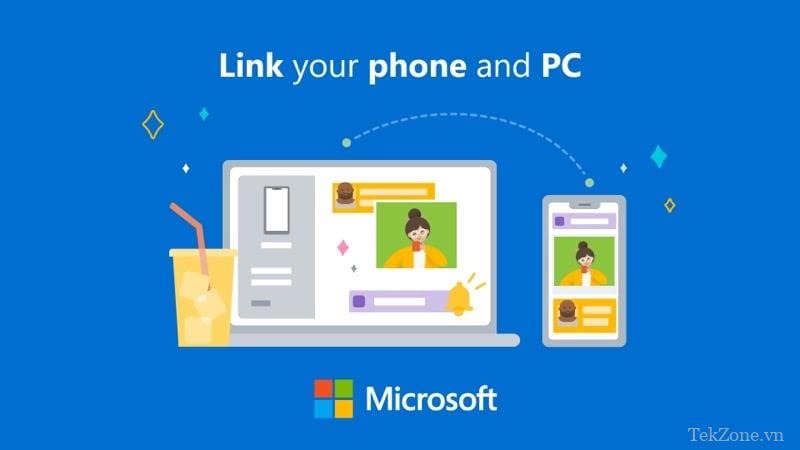
Phone Link là một ứng dụng miễn phí cho phép bạn liên kết thiết bị Android của mình với máy tính Windows 10 hoặc Windows 11 và thực hiện nhiều thao tác khác nhau trên điện thoại từ PC được liên kết.
Sử dụng Phone Link, bạn có thể thực hiện các thao tác sau:
- Xem và trả lời tin nhắn văn bản
- Thực hiện và nhận cuộc gọi
- Xem và quản lý thông báo
- Truy cập các ứng dụng yêu thích từ PC
- Lưu ảnh từ điện thoại vào máy tính
- Sao chép và dán văn bản giữa các thiết bị
- Phản chiếu màn hình điện thoại với PC
Microsoft gần đây đã cập nhật Phone Link để hỗ trợ các thiết bị iOS. Nếu bạn cũng sở hữu một chiếc iPhone và thỉnh thoảng sử dụng nó thì giờ đây bạn có thể đồng bộ hóa nó với máy tính bằng ứng dụng Phone Link.
2. Đồng bộ hóa điện thoại Android và PC Windows 11 với Intel Unison
Ứng dụng Phone Link của Microsoft cung cấp nhiều tính năng cần thiết mà người ta có thể yêu cầu và do đó sẽ đáp ứng đủ nhu cầu của hầu hết người dùng. Tuy nhiên, bạn cũng có thể bỏ lỡ một số tính năng có giá trị. Ví dụ: nó không thể hiển thị cho bạn các file video trên điện thoại, đây là một thiếu sót lớn. Sau đó, không có tùy chọn nào để di chuyển file từ điện thoại sang PC trên ứng dụng, vì vậy bạn cần sử dụng một ứng dụng khác để thực hiện việc đó.
Tương tự, Phone Link có giới hạn tối đa là 2000 ảnh nên bạn có nhiều ảnh trên điện thoại thì sẽ không thể hiển thị trên máy tính. Nếu những điều này quan trọng với bạn thì ứng dụng Intel Unison có thể phục vụ bạn tốt hơn. Intel Unison là một ứng dụng miễn phí của Intel hỗ trợ đồng bộ hóa giữa Android và Windows; bạn cũng có thể sử dụng nó để đồng bộ hóa iPhone với PC Windows. Và quan trọng hơn là nó dễ thiết lập hơn Phone Link.
Intel Unison cũng không phải là ứng dụng hoàn hảo. Nó thiếu tính năng phản chiếu màn hình, tính năng này có thể tìm thấy trong ứng dụng Phone Link. Tương tự, so với Phone Link, giao diện của nó trông không được đẹp mắt và thiếu các tùy chọn cá nhân hóa. Hiện tại, bạn chỉ có thể sử dụng Intel Unison trên máy tính chạy Windows 11.
Sau đây là tất cả những gì bạn có thể làm với ứng dụng Intel Unison
- Xem tất cả các loại phương tiện từ điện thoại trên PC
- Truy cập và quản lý thông báo điện thoại
- Xem và trả lời tin nhắn
- Nhận và thực hiện cuộc gọi
- Di chuyển tập tin giữa điện thoại và máy tính
Intel cho biết Unison có sẵn trên dòng laptop Evo của Intel, nhưng cũng có thể hoạt động tốt trên một laptop khác.
3. Đồng bộ hóa thiết bị Android và Windows bằng AirDroid Personal
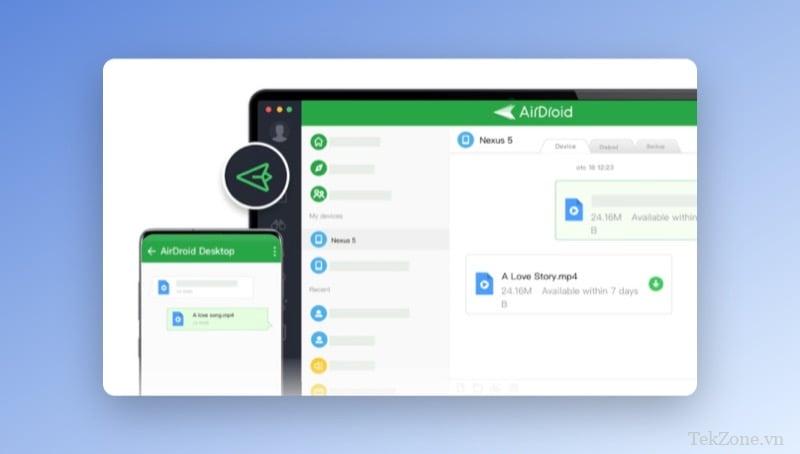
AirDroid là một ứng dụng rất phổ biến cho phép bạn đồng bộ hóa điện thoại Android với PC Windows. Trên thực tế, đó là giải pháp đáng tin cậy duy nhất để giữ cho cả hai thiết bị được đồng bộ hóa trước khi hai ứng dụng kia ra đời.
AirDroid cung cấp nhiều sản phẩm nhưng sản phẩm mà chúng tôi cần để đồng bộ hóa điện thoại Android với Windows là AirDroid Personal. Đây là một bộ hoàn chỉnh để quản lý điện thoại thông qua máy tính và đây là một loạt những việc nó có thể làm:
- Truyền tập tin giữa điện thoại và PC
- Quản lý bản sao lưu Android
- Xem và quản lý thông báo
- Phản chiếu màn hình điện thoại di động
- Ghi lại màn hình điện thoại
- Thực hiện và nhận cuộc gọi điện thoại
- Xem và trả lời tin nhắn
- Điều khiển thiết bị Android từ xa
Mặc dù bộ tính năng của AirDroid khá giống với Phone Link và Intel Unison, nhưng tính năng điều khiển từ xa là điểm khiến nó nổi bật so với hai tính năng còn lại. Hãy lưu ý: các tính năng như điều khiển từ xa, quản lý thông báo và quản lý SMS chỉ bị giới hạn ở phiên bản trả phí của AirDroid Personal.
Ngoài ra, so với hai ứng dụng còn lại, AirDroid Personal không trực quan và dễ điều hướng. Vì vậy, trừ khi bạn thực sự cần những tính năng này, tốt hơn hết bạn nên sử dụng hai phương pháp còn lại mà đã thảo luận trước đó.
Tất cả ba phương pháp trên đều cho phép bạn liên kết điện thoại Android với PC Windows và giữ chúng để đồng bộ hóa. Mỗi người trong số họ có một số khía cạnh độc đáo khiến họ nổi bật so với những người khác.
Nếu bạn muốn một giải pháp đơn giản hoạt động trên Windows 10 và Windows PC, thì Phone Link là lựa chọn phù hợp. Trong khi đó, nếu bạn muốn có khả năng chia sẻ file và một ứng dụng dễ sử dụng thì hãy sử dụng Intel Unison hoặc để có các tùy chọn nâng cao hơn như điều khiển từ xa, hãy sử dụng AirDroid Personal.




